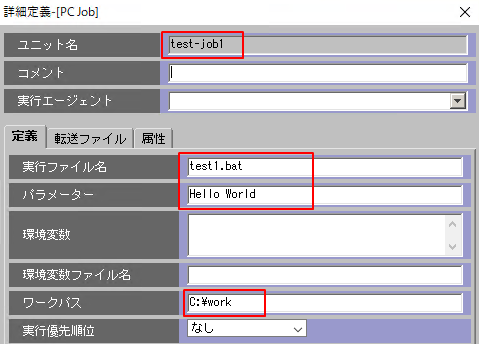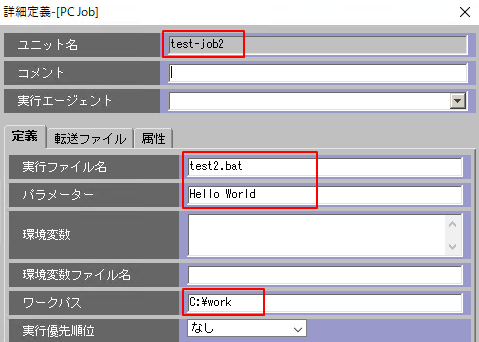目次
概要
JP1のジョブを作成して実行しHello Worldを表示するサンプルです。
ユーザはadministrator権限のあるjp1adminで操作しています。
PCジョブを作成して、batファイルを実行します。
ジョブグループを作成する
1.機能メニューの「定義」の「ジョブグループ定義」を選択し、AJSROOT1を右クリックして新規作成>ジョブグループをクリックします。
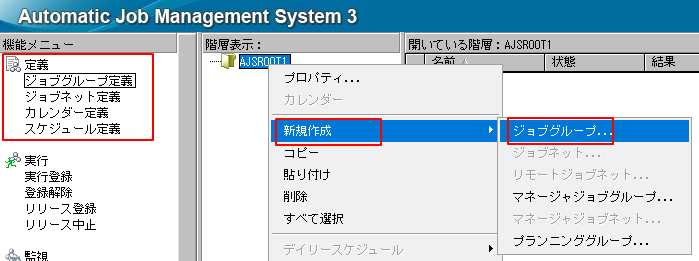
2.ユニット名にジョブグループ名を入力します。OKを押します。test-job-group1
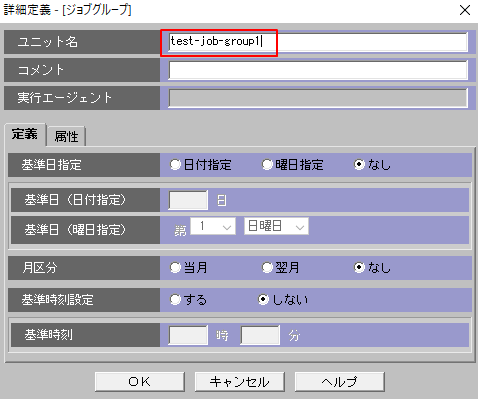
3.ジョブグループが作成されました。
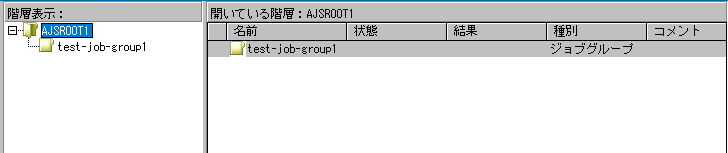
ジョブネットを作成する
1.機能メニューの定義の「ジョブネット定義」を選択し、作成したジョブグループを右クリックして新規作成>ジョブネットをクリックします。
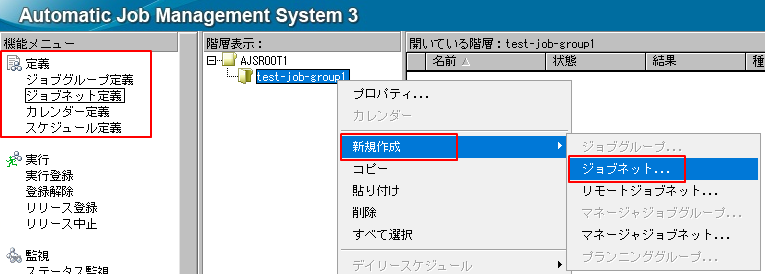
2.ユニット名にジョブネット名を入力します。OKを押します。test-job-net1
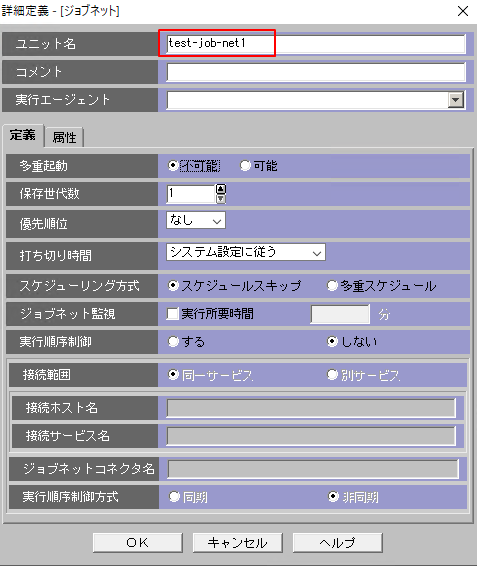
3.ジョブネットが作成されました。

ジョブを作成する
1.作成したジョブネットを右クリックし編集をクリックします。
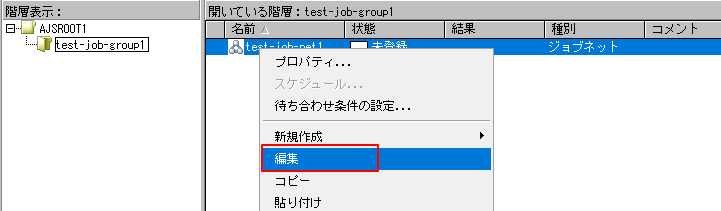
2.ダイアログ右の排他編集にチェックを入れPのアイコンを下にドラッグアンドドロップします。
もう一度Pのアイコンを下にもっていきます。(下にPのアイコンが2つある状態)
PはPC jobの略です。
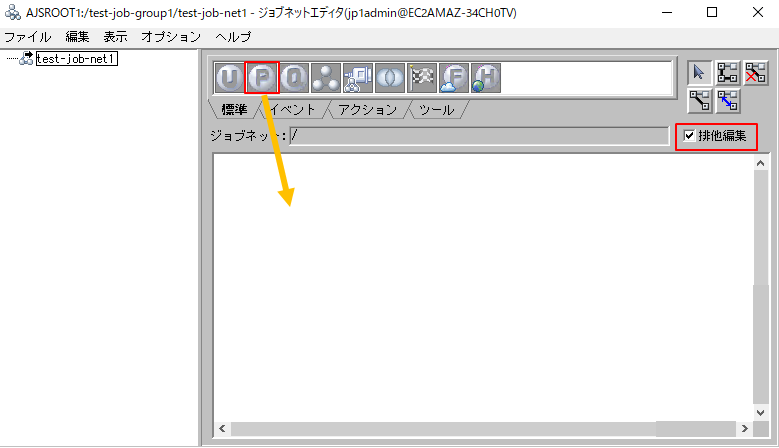
3.ユニット名、実行ファイル名、パラメーター、ワークパスにそれぞれ入力します。
1つめのPC job
test-job1,test1.bat,Hello World C:\work
2つめのPC job
test-job2,test1.bat,Hello World C:\work
C:\work配下に以下2つのbatファイルを作成しています。
test1.bat
@echo off
echo %1 %2 test1 > .\message1.txttest2.bat
@echo off
echo %1 %2 test2 > .\message2.txt上記2つのファイルは、引数(パラメータ)を2つ受け取り、ファイルを作成して文字列を出力します。
4.ダイアログ右の関連線接続のアイコンをクリックしPのアイコン間に線を引きます。
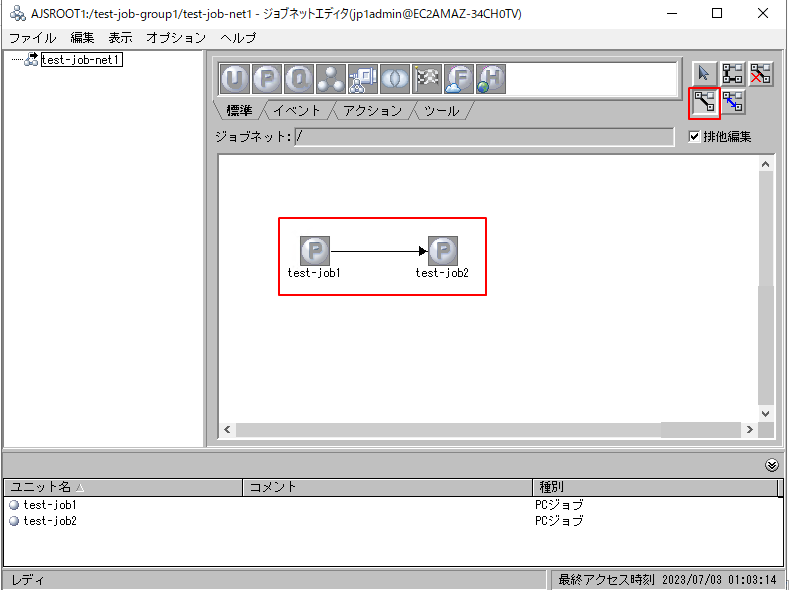
ジョブを実行する
1.機能メニューの実行の「実行登録」を選択し、作成したジョブグループを右クリックして実行登録をクリックします。
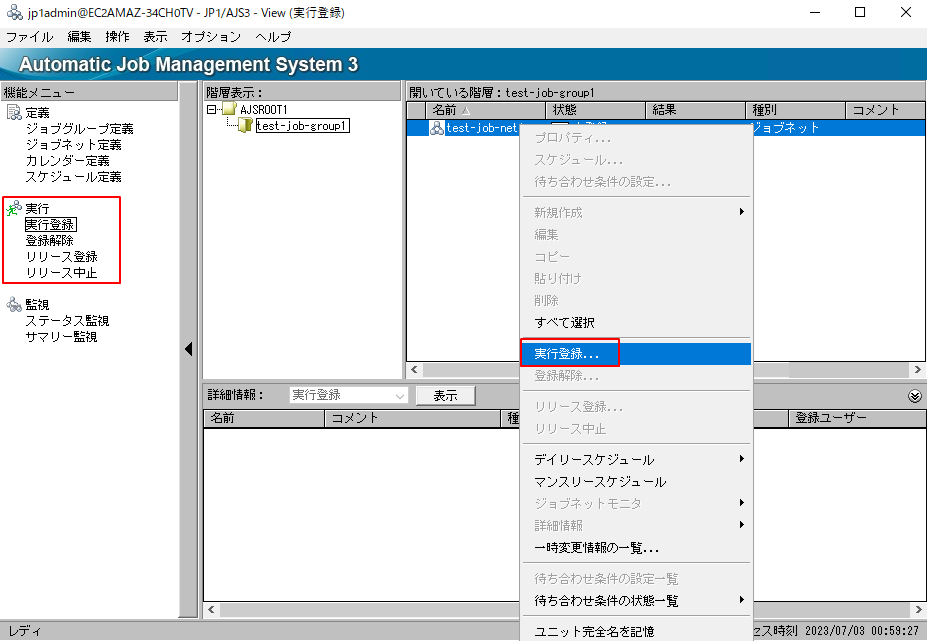
2.登録方法で即時実行を選択してOKをクリックします。処理が実行されます。
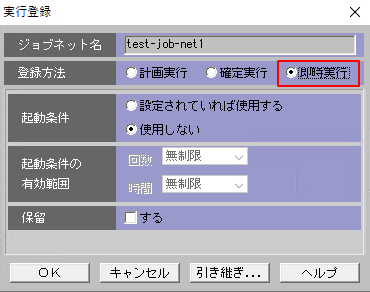
3.表示>最新情報に更新をクリックします。またはctrl + r を押します。
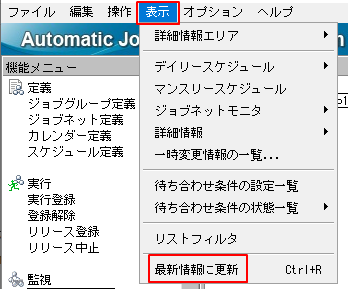
4.画面を確認すると結果が緑で正常終了と表示されます。
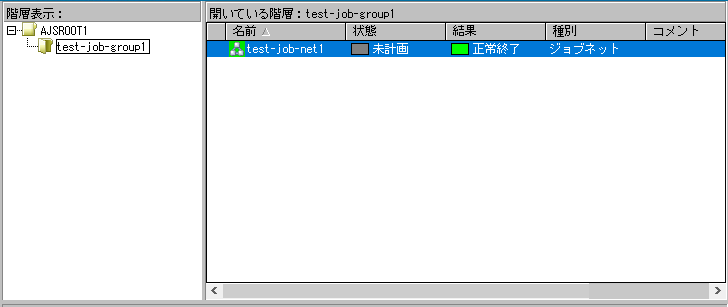
5.C:work配下を確認すると、ファイルが作成され中にhello worldが出力されています。
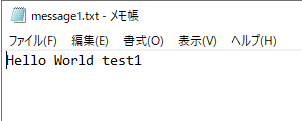
関連の記事